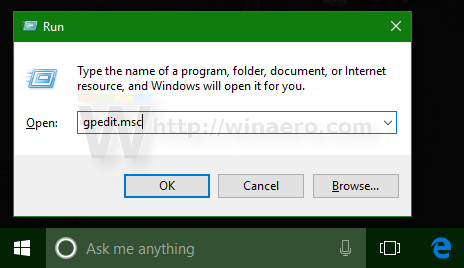„Windows 10 Anniversary Update“ programoje „Microsoft“ pagaliau „išsprendė“ problemą, dėl kurios kūrėjai turėjo nerimauti ilgą laiką – ribotą 260 simbolių kelio ilgį.
Kelio ilgio apribojimas yra beveik visose „Windows“ versijose. Jei nežinote, visose išleistose „Windows“ versijose maksimalus failo kelio ilgis yra 260 simbolių. Naudojant „Windows 10 Build 14352“, kuris yra jubiliejaus atnaujinimo dalis (1607 versija), šį apribojimą galima apeiti.
Visos „Windows“ failų sistemos turi failų ir katalogų „koncepciją“, kad būtų galima pasiekti saugomus duomenis. Kelias yra reikšmių eilutė, nurodanti vietą, kurioje saugomi duomenys. Tačiau šį kelią „Windows“ riboja iki maždaug 260 simbolių, įskaitant disko raidę, dvitaškį, pasvirąjį brūkšnį ir baigiamąjį nulinį simbolį.
Kai kuriais atvejais vartotojai susiduria su problemomis, pvz., „File Explorer“ neleidžia pasiekti failų ar aplankų, jei kelias į tą failą ar aplanką viršija 260 simbolių.
Tuo metu vartotojai neturi kito sprendimo, kaip tik naudoti simbolines nuorodas duomenims pasiekti arba naudoti trečią įrankį klaidos ištaisymui. Pavyzdžiui, kai kurie failų valdymo įrankiai, tokie kaip Total Commander, gali padėti pasiekti failus ir aplankus. Tačiau „Explorer Shell“ jau daugelį metų taiko šį apribojimą „Windows“.
Norėdami išspręsti šią problemą, „Microsoft“ atliko atitinkamus „Windows 10“ pakeitimus. Nustatykite naują integruotą grupės strategiją „Windows 10 build 14352“, kuri leidžia operacinei sistemai turėti ilgesnius nei 260 simbolių kelius.
1. Per grupės politiką
1. Paspauskite Windows + R klavišų kombinaciją , kad atidarytumėte komandų vykdymo langą. Čia įveskite komandą gpedit.msc ir paspauskite Enter , kad atidarytumėte grupės strategijos rengyklę.

2. Grupės strategijos redaktoriaus lange eikite į kelią:
Vietinė kompiuterio strategija -> Kompiuterio konfigūracija -> Administravimo šablonai -> Sistema -> Failų sistema -> NTFS
3. Čia rasite ir suaktyvinkite parinktį Įjungti NTFS ilgus kelius.

4. Galiausiai iš naujo paleiskite kompiuterį su Windows 10 ir viskas.
2. Naudokite registrą
1. Atidarykite registro rengyklę.
Paspauskite Win + R klavišų kombinaciją , kad atidarytumėte komandų vykdymo langą. Čia įveskite regedit ir paspauskite Enter , kad atidarytumėte registro rengyklę.
2. Registro rengyklės lange eikite į raktą:
HKEY_LOCAL_MACHINE\System\CurrentControlSet\Policies
Pastaba:
Jei nerandate tam tikrų raktų, galite juos sukurti.
3. Tada dešinėje srityje sukurkite naują 32 bitų DWORD reikšmę, pavadinkite šią reikšmę LongPathsEnabled ir reikšmę Value Data rėmelyje nustatykite į 1 .
4. Galiausiai iš naujo paleiskite kompiuterį su Windows 10 ir viskas.
Be to, toliau galite peržiūrėti vaizdo įrašo instrukcijas, kaip suaktyvinti ilgesnes nei 260 simbolių nuorodas sistemoje „Windows 10n“.
Žiūrėkite daugiau straipsnių žemiau:
Sėkmės!